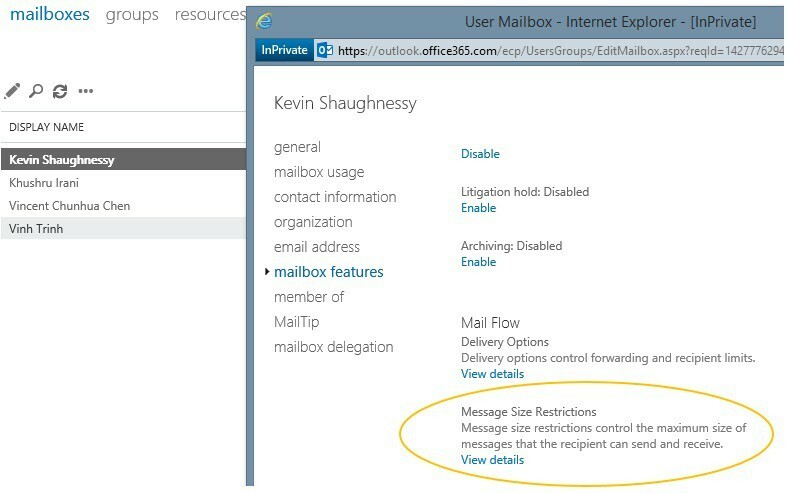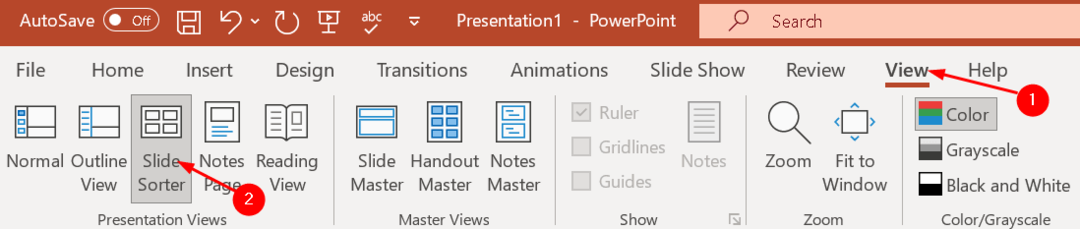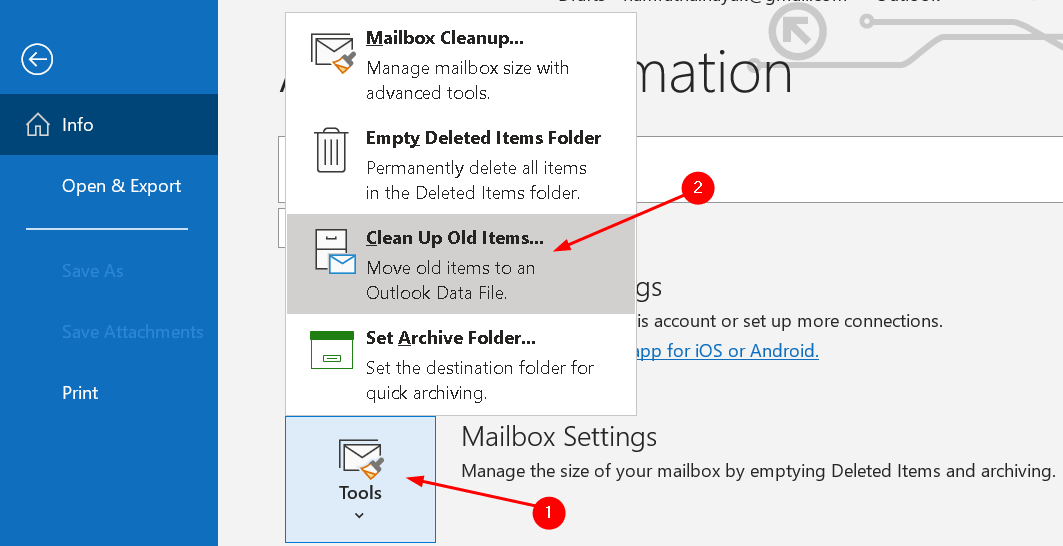Niektórzy użytkownicy systemu Windows zgłaszali błąd aktywacji podczas próby aktywacji systemu Windows 10 lub podczas próby aktywacji pakietu Office. Pełny komunikat o błędzie jest pokazany poniżej:
Przepraszamy, coś poszło nie tak i nie możemy tego teraz zrobić za Ciebie. Spróbuj ponownie później. (0xC004C060)
Ten błąd wynika z tego, że firma Microsoft nie sprawdza poprawności kodu aktywacyjnego. Dzieje się tak zazwyczaj, ponieważ:
- Licencja została kupiona z nieautoryzowanego kanału lub została kupiona w nieuczciwy sposób.
- System ma wbudowaną wersję domową i próbujesz ją uaktualnić.
- Licencja została przeniesiona z autoryzowanych, oficjalnych kanałów, jednak wystąpił błąd.
Jeśli napotykasz ten błąd w swoim systemie, nie panikuj. W tym artykule opracowaliśmy pewne poprawki, które pomogą naprawić błąd aktywacji z kodem błędu 0xc004c060 w twoim systemie.
Spis treści
Poprawka 1: Uruchom narzędzie do rozwiązywania problemów z aktywacją
Krok 1: Korzystanie z klawiszy Windows+R, otwórz okno dialogowe Uruchom.
Krok 2: Wpisz ms-ustawienia: aktywacja i naciśnij Ok przycisk.
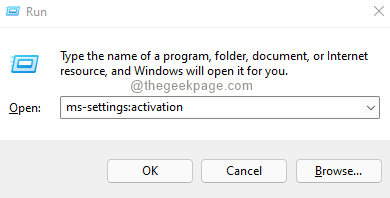
Krok 3: W otwartym oknie kliknij Rozwiązywanie problemów przycisk po prawej stronie, jak pokazano poniżej.
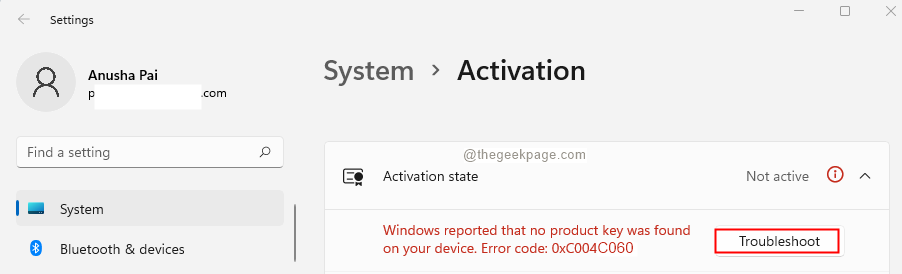
Krok 4: Poczekaj cierpliwie, aż narzędzie do rozwiązywania problemów wykryje problem i zaproponuje rozwiązanie.
Krok 5: Postępuj zgodnie z instrukcjami wyświetlanymi na ekranie i zastosuj poprawkę.
Krok 6: Spróbuj ponownie aktywować pakiet Windows lub Office, sprawdź, czy to naprawi błąd. Jeśli nie, wypróbuj następną poprawkę.
Poprawka 2: Używanie polecenia slmgr
Jeśli w momencie zakupu systemu była zainstalowana wersja Windows 10/11 Home i widzisz błąd od czasu uaktualnienia go do systemu Windows 10/11 Pro, spróbuj aktywować go za pomocą polecenia slmgr. Poniżej znajdują się kroki:
Krok 1: Otwórz okno dialogowe Uruchom za pomocą klawiszy Windows+R.
Krok 2: Wpisz cmd i przytrzymaj klawisze Ctrl+Shift+Enter.

Krok 3: W otwartym oknie dialogowym Potwierdzenie dostępu użytkownika kliknij tak.
Krok 4: W otwartym oknie wiersza polecenia wprowadź kolejno poniższe polecenia. Upewnij się, że trafiłeś Wejść po każdym poleceniu.
slmgr /ipk xxxxx-xxxxx-xxxxx-xxxxx-xxxxx. slmgr /ato
UWAGA: Zastąp „x” swoim unikalnym 25-znakowym kodem aktywacyjnym produktu.
Jeśli nadal widzisz błąd, wypróbuj następną poprawkę z listy.
Poprawka 3: Skontaktuj się z działem obsługi klienta firmy Microsoft
Jeśli kupiłeś klucz aktywacji produktu Windows z oficjalnego kanału i nadal widzisz problem, spróbuj skontaktować się z działem obsługi klienta firmy Microsoft. Będą mogli zdalnie rozwiązać ten problem.
Pamiętaj, że proces dotarcia do agenta obsługi klienta może zająć trochę czasu. Oto link zawierający numer telefonu Serwisu Globalna lista obsługi klienta. Wybierz numer do kraju, w którym mieszkasz.
Jeśli kupiłeś klucz z nieautoryzowanego kanału, możesz spróbować szczęścia, prosząc o zwrot pieniędzy. Ale w większości przypadków nie przysługuje zwrot pieniędzy, ponieważ są to oszukańcze środki.
To wszystko.
Mamy nadzieję, że ten artykuł był pouczający. Dziękuję za przeczytanie.
Uprzejmie skomentuj i poinformuj nas o poprawce, która pomogła Ci rozwiązać problem.